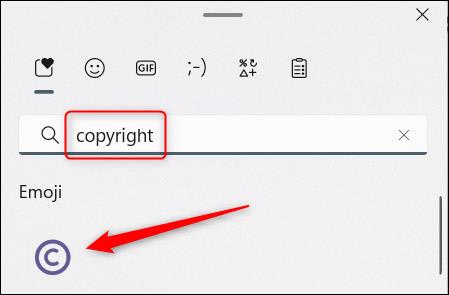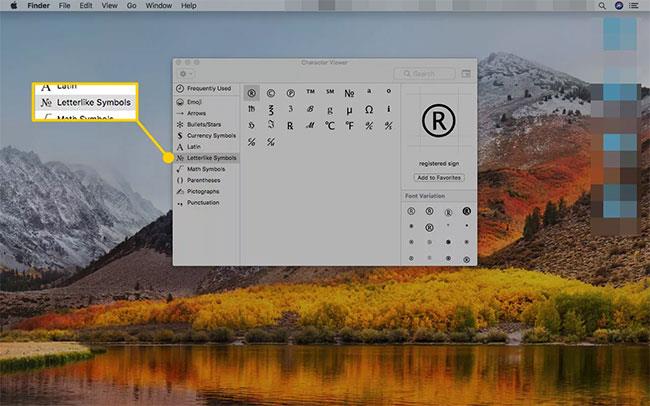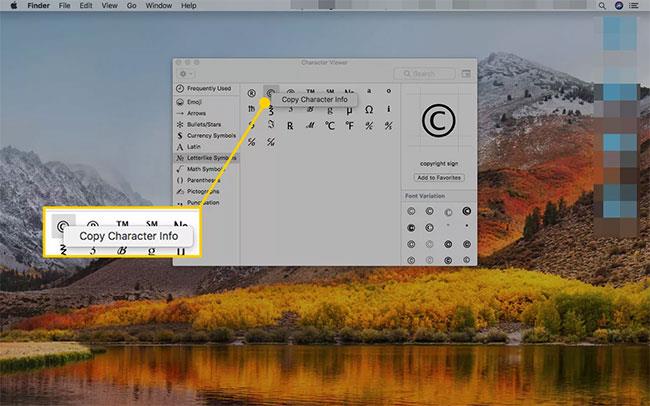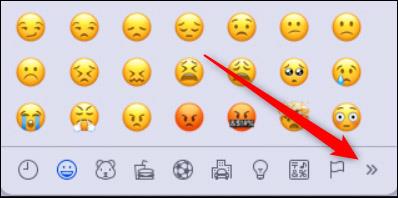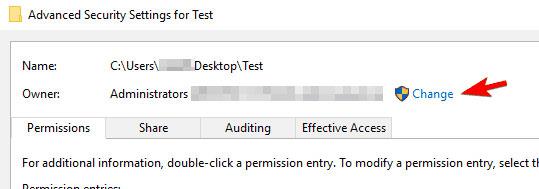Das Copyright-Symbol (©) ist ein Sonderzeichen, das häufig von Fotografen und anderen Inhaltserstellern verwendet wird. Obwohl das Urheberrecht seine Verwendung nicht vorschreibt, ist das Symbol leicht erkennbar und verleiht geistigem Eigentum Glaubwürdigkeit. Daher ist es hilfreich zu wissen, wie man das Urheberrechtssymbol unter Windows und Mac eingibt. nützlich.
So erstellen Sie ein Copyright-Symbol © Copyright-Symbol
Logos/Copyright-Symbole können auf Windows-Rechnern über den Ziffernblock erstellt werden. Die Tastenkombination mit Alt für das Copyright-Symbol ist Alt+ 0169(halten Sie die Taste gedrückt, Altwährend Sie 0169 eingeben ).
Mehr erfahren: Wissen Sie, wie man Symbole und Zeichen mit der Alt-Taste erstellt?
Bei den meisten anderen Laptops und Tastaturen variiert dieser Vorgang. Suchen Sie nach den kleinen Zahlen über 7, 8, 9, U, , , und . Diese Tasten sind bis zur Aktivierung aktiv .IOJKLM09Num Lock
So erstellen Sie ein Copyright-Symbol ohne Ziffernblock:
1. Drücken Sie Fn+ , um Num LockNumLk zu aktivieren .
Hinweis : Wenn dies nicht funktioniert, ist Ihnen möglicherweise ein NumLKSchlüssel zugewiesen oder dieser ist einem anderen Schlüssel zugeordnet.
2. Suchen Sie die Zifferntasten. Wenn Sie die Zahlen auf diesen Tasten nicht sehen, versuchen Sie es trotzdem: M = 0, J = 1, K = 2, L = 3, U = 4, I = 5, O = 6, 7 = 7, 8 = 8, 9 = 9 .
3. Halten Sie die Taste gedrückt Altund geben Sie mit den Zifferntasten 0169Fn ein (bei einigen Laptops müssen Sie bei der Eingabe auch die Taste gedrückt halten).
4. Lassen Sie alle Tasten los und das ©-Symbol erscheint im Text.
Auf dem Mac können Sie mit nur zwei Tastendrücken ein Copyright-Symbol erstellen: Halten Sie die Taste gedrückt und Optiondrücken Sie dann die Taste G.
Weitere Möglichkeiten zur Eingabe von Copyright-Logos
Wenn Ihnen die Verwendung von Tastaturkürzeln etwas zu kompliziert erscheint, kopieren Sie das Copyright-Symbol von einer anderen Stelle (z. B. auf dieser Seite) und fügen Sie es in Ihren Text ein. Das ©-Symbol ist auch im Zeichentabellen- Tool unter Windows und im Zeichenanzeige- Tool unter macOS enthalten.
Auf Windows-PCs
Holen Sie sich das Copyright-Symbol aus dem Zeichentabellen-Tool
So erhalten Sie das Copyright-Symbol aus dem Zeichentabellen- Tool in Windows:
1. Öffnen Sie das Startmenü , geben Sie „map“ ein und wählen Sie dann „Start“.
Tipp : Wenn Sie die Zeichentabelle nicht finden können, öffnen Sie das Dialogfeld „Ausführen“ (drücken Sie WIN+ R) und geben Sie dann den Befehl „charmap“ ein.
2. Doppelklicken Sie auf das Copyright-Symbol, sodass es im Feld „Zu kopierende Zeichen“ angezeigt wird , und wählen Sie dann „Kopieren“ aus.

Doppelklicken Sie auf das Copyright-Symbol, damit es im Feld „Zu kopierende Zeichen“ angezeigt wird
3. Fügen Sie das Copyright-Logo in eine beliebige Anwendung ein.
Suchen Sie im Emoji-Bereich nach dem Copyright-Symbol
Falls Ihr Windows-PC nicht über einen Ziffernblock verfügt, können Sie stattdessen eine Emoji-Tastatur verwenden.
Drücken Sie zunächst Windows+. um die Emoji-Tastatur zu öffnen.
Geben Sie anschließend einfach das Stichwort „ Urheberrecht “ in das Suchfeld ein. Das Copyright-Symbol erscheint sofort in der Liste der zurückgegebenen Ergebnisse. Klicken Sie, um es in das gewünschte Textfeld einzufügen.
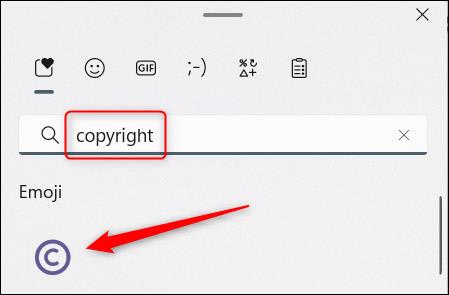
Auf dem Mac
Verwenden Sie den Charakter-Viewer
So erhalten Sie das Copyright-Symbol aus dem Character Viewer- Tool unter macOS:
1. Gehen Sie zum Finder- Menü und wählen Sie dann Bearbeiten > Emojis und Symbole .
Die Tastenkombination für dieses Menü ist Control+ Command+ Space.
2. Gehen Sie zum linken Bereich und wählen Sie Buchstabenähnliche Symbole.
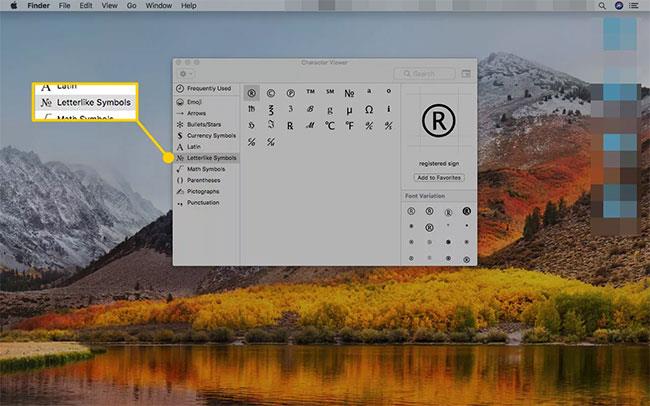
Wählen Sie Buchstabenähnliche Symbole
3. Klicken Sie mit der rechten Maustaste auf das Copyright-Symbol oder eine der Variationen unten rechts im Fenster und wählen Sie Zeicheninformationen kopieren , um es der Zwischenablage hinzuzufügen.
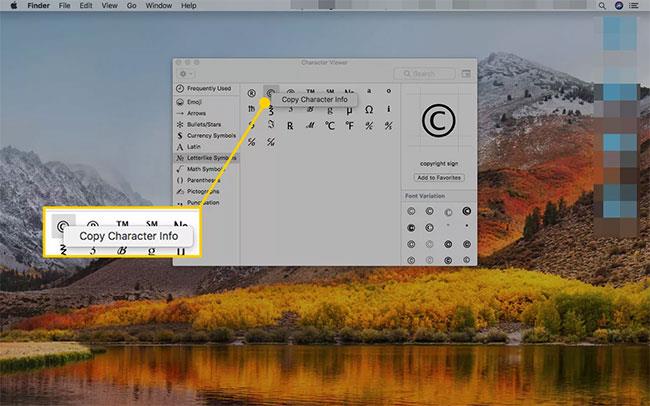
Wählen Sie „Charakterinformationen kopieren“.
Verwenden Sie das Bedienfeld „Buchstabenähnliche Symbole“.
Platzieren Sie zunächst den Cursor an der Stelle, an der Sie das Copyright-Symbol einfügen möchten. Drücken Sie anschließend die Tastenkombination Option + G auf Ihrer Mac-Tastatur.
Sie können das Copyright-Symbol auch über die Emoji-Tastatur einfügen. Drücken Sie Strg + Befehl + Leertaste, um die Emoji-Tastatur zu öffnen. Klicken Sie dann in der Menüleiste unten auf die Schaltfläche „ Weiter “ (zwei nach rechts zeigende Pfeile).
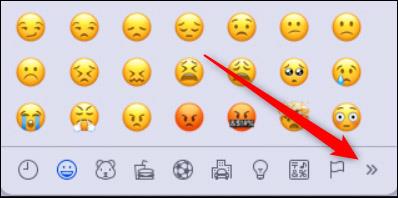
Klicken Sie im Bedienfeld „Buchstabenähnliche Symbole“ oben auf das Copyright-Symbol, um es auszuwählen.
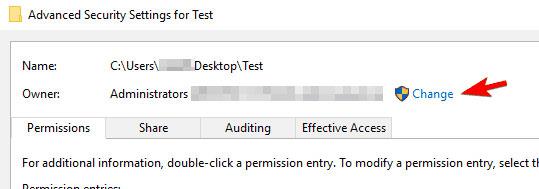
Das Copyright-Symbol wurde nun in Ihr Dokument eingefügt.